Содержание
- Свой IP-адрес и регион
- Браузер и текущее разрешение экрана
- Версию своей операционной системы
- Поддержку протокола IPv6 и IPv4
- Технические подробности о браузере
Эти данные могут пригодиться тогда, когда Вы будете обращаться в техподдержку своего интернет-провайдера с сообщением о том, что у Вас есть проблемы с интернет. К примеру, они могут запросто спросить у Вас, включен ли в Вашем браузере JavaScript, разрешены ли куки, последняя ли версия браузера у Вас установлена и пр. Где это всё найти? Да прямо здесь, на главной страничке Интернетометра от Яндекс 🙂
Чтобы измерить скорость интернета, нажимайте желтую кнопку «Измерить». Менее чем через минуту, сервис предоставит данные о Вашей скорости входящего (максимальная скорость скачивания файлов из сети) и исходящего (максимальная скорость отдачи файлов в сеть) соединения.
Внимание! Перед тем как начать измерение:
- закройте все программы, имеющие выход в интернет (скайп, аська, торрент-трекер и пр.),
- убедитесь, что сам браузер не скачивает файлы в момент тестирования
- убедитесь, что не идет скачивание обновления файлов операционной системы
Кто-то может сказать, что существуют и другие, гораздо более «крутые» сервисы измерения скорости интернет, например, тот же SpeedTest. Там можно выбрать сервер, откуда будет производиться проверка и т.д. Всё это так, но спидтест мне перестал нравиться по следующим причинам:
- у него просто запредельное число рекламных блоков на экране (целых 5 штук), которые отбивают всякую охоту им пользоваться (блокировщики рекламы я не использую)
- зачастую сайт спидтест не работает либо работает очень плохо на планшетах, телефонах и телевизорах с функцией смарт
Интернетометр же лишен всякой рекламы (т.к. это внутренний онлайн сервис Яндекс), имеет всего одну кнопку для запуска проверки, поэтому будет удобен и понятен абсолютно любому: от школьника-первоклассника до пенсионера в преклонном возрасте 🙂 И со своей задачей по измерению скорости интернет он справляет на отлично! Рекомендую опробовать его прямо сейчас!
Похожие публикации:
Понравилось? Поделитесь с друзьями!Железо
Данные перемещаются по сети в определенном направлении и с определенной скоростью. Скорость влияет на время открытия сайтов и комфортность работы с ними, скорость закачки файлов, удобство работы с софтом, использующим интернет канал (как пример, skype), а также на безпроблемную работу любых онлайн игр. Естественно, чем она выше, тем лучше. Когда вы подбираете себе провайдера и тариф, наверняка обращаете внимание на заявленную скорость. Однако по разным причинам она не всегда совпадает с реальностью. Давайте посмотрим, как это проверить.
Тестирование скорости интернет соединения
На результаты тестирования скорости влияет множество факторов. Чтобы хотя бы часть их исключить, сделайте следующие действия перед тестированием:
- выключите брандмауэр
- убедитесь, что Windows и другие программы не закачивают обновления
- убедитесь, что у вас ничего не закачивается и не раздается в торренте
- запустите браузер, в котором одновременно должно быть запущено минимальное количество вкладок
Но даже при этих условиях реальная скорость и то, что написано в рекламе вашего провайдера, может заметно различаться. Провайдер указывает скорость в идеальных условиях наподобие расхода автомобиля, который указывается в буклете. В момент измерения может быть большая нагрузка на провайдера, сервера, которые используются для проверки, могут находиться далеко и также могут быть загружены, плохие погодные условия, разрывы кабелей и т.п. Все это не способствует получению эталонных результатов. Ну, и провайдер может немного привирать под общую шумиху)
Скорость интернета определяют при помощи интернет сервисов. Наиболее популярные и достоверные перечислены ниже в статье
Speedtest.net
Ссылка на сайт: https://www.speedtest.net/
Это один из самых лучших сервисов проверки, т.к. он использует более 2500 серверов по всему миру и для теста использует ближайший к вам. Это одновременно и хорошо, и плохо. Хорошо тем, что значения скорости получаются эталонными, а плохо – тем, что они не совсем жизнеспособны. Сервера, на которых находятся сайты, с которыми вы обычно имеете дело, разбросаны по планете и зачастую находятся далеко от вас. Это влияет на скорость в сторону уменьшения. С другой стороны, если вы точно знаете в какую страну/город вам необходимо измерить скорость (например, там находится сервер любимой вами онлайн игры), то в настройках теста скорости можно выбрать желаемое месторасположение и получить достаточно достоверные результаты.
Заходим на сайт и перед вами будет кнопка «Начать», по нажатию на которую начнется тестирование скорости интернет соединения.
Сначала определится ваш пинг, а потом начнется измерение входящей и исходящей скорости.
Пинг – это время, за которое информация проходит от вашего компьютера до сервера и обратно. Измеряется в миллисекундах (мс). Чем оно меньше, тем лучше. Пинг критичен для тех программ и сайтов, где очень важно своевременное получение и отправка информации. Например, игры по сети (особенно стрелялки), VoIP, онлайн игрушки и т.п. Будет обидно, когда вы играете в стрелялку, заметили противника, нажали на кнопку выстрела, а через пару секунд вас убили. Дело в том, что информация о выстреле противника от его компьютера до сервера дошла быстрее, чем от вашего компьютера. Причина кроется в большом пинге.
Измерение скорости сопровождается красочной анимацией. По мере проверки строится график входящей скорости.
После проверки будут показаны результаты пинга, входящей и исходящей скорости.
2ip.ru
Ссылка на сайт: https://2ip.ru/speed/
Еще один крупный сервис измерения скорости интернет канала. Заходим на сайт и находим и нажимаем «Скорость интернет соединения».
На странице с тестом нужно просто нажать «Тестировать». Через несколько секунд вы получите результат, где будет ваш пинг, IP-адрес, провайдер и входящая и исходящая скорость.
Кроме измерения скорости данный сервис позволяет узнать ваш IP-адрес, расстояние до сайта, хостинг сайта и другую полезную информацию.
Яндекс Интернетометр
Ссылка на сайт: https://yandex.ru/internet/
Сервис измерения скорости интернета есть и у Яндекса. Называется он Яндекс.Интернетометр, и как и другие подобные сервисы, так же предоставляет информацию о Вашем IP-адресе, используемом браузере, разрешении экрана и примерном местоположении.
Для измерения скорости достаточно нажать на кнопку «Измерить», после чего будет измерена входящая и исходящая скорость интернета.
По итогу проверки скорости, будет предоставлен краткий отчет, а так же возможность повторно пройти тест.
Проверка торрентом
Учтите, что данный способ может не работать в случае блокировки торрент-трафика (корпоративные сети, некоторые операторы). Кроме того, для людей с лимитированными тарифами, подобный способ может не подойти из-за необходимости передачи большого объема трафика!
Наверное, это самый достоверный способ выявить реальные возможности вашего интернет канала. Причем проверка происходит на практике. Для этого, нужно выбрать торрент большого размера с большим количеством сидов и пиров. Большое количество сидов важно, потому что у каждого сида своя скорость отдачи и исходящее направление интернет канала расходуется не только на вас или скорость раздачи ограничена. А скачиваемый файл должен быть большого объема для того, чтобы скорость достигла своего максимума до того, как файл успеет скачаться.
После начала скачивания ждем несколько минут, пока подключатся сиды. Когда скорость установится на постоянной величине в течении пары минут, можно принимать результат и завершать тестирование. Результат этот полностью правдоподобный и имеет самое прямое отношение к практике. Для достоверности можно попробовать несколько торрентов в разное время суток.
Единицы измерения скорости интернет соединения
Самая маленькая единица информации, которая может быть передана – бит (состояние ячейки памяти в 0 или 1). Так как эта единица информации очень мала, то используют приставки:
- Килобит (Кбит = 1000 бит)
- Мегабит (Мбит = 1000 Кбит)
- Гигабит (Гбит = 1000 Мбит)
Скорости бывают двух типов:
- входящая
- исходящая
Входящая скорость определяет время, за которое информация передастся от сервера к вам. Т.е. то время, за которое загружаются сайты и скачиваются файлы. Исходящая скорость показывает время, за которое информация дойдет от вашего компьютера до сервера, с которым вы работаете или до другого компьютера. Например, вы играете в какую-нибудь стрелялку по сети. Время, за которое передается исходящая информация о ваших действиях на сервер, и будет исходящей скоростью. Время, за которое вы закачиваете свои файлы, например, в соц. сеть или в облачное хранилище, также будет определяться исходящей скоростью.
Обычно провайдеры указывают входящую скорость в Мбит/с. Это означает, что за одну секунду передается указанное количество мегабит. Но мы привыкли измерять информацию в мегабайтах, гигабайтах (если точнее, то в мебибайтах, гибибайтах). Как переходить к этим величинам? Очень просто – в одном байте содержится 8 бит. Соответственно, 1 Мбайт = 8 Мбит. Т.е., чтобы понять, какой объем информации мы можем скачать в идеальных условиях за секунду, делим данные провайдера на 8 и получаем результат в мегабайтах.
</ul></ul></h3>09.10.201649412
Перед проверкой скорости интернета
Под понятием «скорость интернета на компьютере» подразумевается как входящая скорость, то есть скорость закачки информации из Всемирной сети, так и исходящая — скорость отдачи информации. Чаще всего эти два показателя неодинаковы, причем, второй всегда ниже.
Перед тем как начать проверку скорости интернет-соединения желательно совершить несколько действий, чтобы результаты тестирования полноценно отражали скоростные показатели:
- Необходимо закрыть все действующие программы (в особенности это касается тех, которые загружают информацию), кроме активной вкладки с загруженной страницей сервиса проверки.
- Обязательно дождаться завершения процесса загрузки файлов на компьютере (если таковые имеются) или остановить все загрузки на устройстве до завершения теста скорости.
- Приостановить на время тестирования скорости интернета обновления любых программ, в том числе Windows.
- Необязательный пункт. Чтобы исключить влияние брандмаузера Windows на результаты проверки, можно отключить его во время проведения теста скорости интернета.
Отметим тот факт, что чаще всего показатель скорости интернет-соединения во время проверки оказывается несколько ниже заявленной интернет-провайдером. Это вполне нормальная ситуация и обусловлена она рядом причин:

- Проблемное пользовательское оборудование. Некорректно настроенный роутер или использование устаревшей модели, старая сетевая карта — все это объективно влияет на скорость интернета.
- Проблемное ПО. Речь идет о вредоносном программном обеспечении, установленном на компьютер. И к такого рода «вредителям» относятся панели типа Яндекс Бар, поиск Mail.ru и др. Иногда для того чтобы предотвратить «торможение» интернета, требуется лишь устранить ненужное ПО с компьютера.
- Чрезмерная загруженность сети. Особенно это касается тех провайдеров, которые предоставляют доступ в интернет по 3G сети. Чем же это плохо? — спросите вы. А тем, что с ростом количества подключенных к провайдерской линии пользователей растет вероятность снижения скорости интернета.
- Ограничение трафика — провайдер может намеренно осуществлять это действие, к примеру, в отношении файлообменных сетей. Причина таких действий — перенагрузка на провайдерскую сеть.
- Проблемы с сервером. На скорость закачки файлов, просмотра фильмов в режиме онлайн и подгрузки информации в социальной сети влияет не только скорость интернет-соединения, но и скорость сервера, с которого «черпается» информация.
Основные сервисы для проверки скорости интернет-соединения
Существует несколько способов определения скорости интернета, мы рассмотрим наиболее популярные из них.
- Speedtest.net — один из наиболее часто используемых сервисов для проверки входящей и исходящей скорости интернета. Вам необходимо лишь войти на сайт и в открывшемся окошке нажать Begin test/Начать тест. После этого вам остается лишь наблюдать, как сервис осуществляет проверку.
Совет. Учитывайте тот факт, что компании, предоставляющие доступ к интернету согласно оплаченному тарифу, указывают показатель скорости загрузки информации (donload speed).
- Сайт 2ip.ru. Здесь представлено большое количество сервисов, в той или иной мере имеющих отношение к интернету, в их числе проверка скорости интернета. Все что нужно сделать — на сайте найти вкладку «Тесты» и выбрать раздел «Скорость интернет-соединения». Не забываем указывать единицу измерения. По умолчанию это Кбит/сек, но для восприятия более удобным будет показатель Мб/сек. Именно такую единицу измерения используют интернет-провайдеры. Итак, нажимаем кнопку «Тестировать» и ожидаем результат.
- Яндекс Интернетометр. Полезный сервис от Яндекса, с помощью которого можно легко и просто определить скорость интернета на своем компьютере. Для этого переходим по следующей ссылке. Практически в центре страницы видим желтую кнопку «Измерить». Жмем на нее и через пару секунд — развернутый анализ скорости перед вашими глазами. Кстати, благодаря этому сервису можно также узнать ip-адрес своего компьютера.
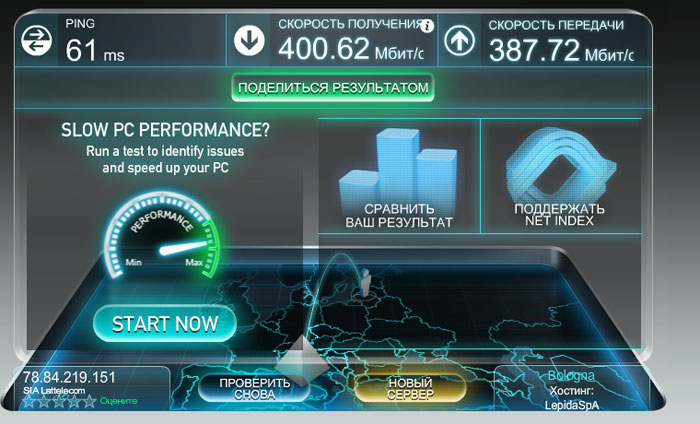
- Использование торрента — еще один способ узнать скорость интернета. Хотя этот сервис предназначен для загрузки файлов из сети, он наиболее точно и главное, на практике, покажет максимально возможную на данный момент скорость интернета. Правда, времени для этого потребуется немного больше, чем в первых двух случаях. Итак, чтобы осуществить проверку, на торрент-треке необходимо найти какой-нибудь файл с числом раздающих более 1000 и небольшим количеством скачивающих (личеров). Ставим найденный файл на загрузку и ждем. Приблизительно через 30-60 секунд скорость достигнет максимального возможного предела. Учитывайте тот факт, что в торрент-клиенте скорость отображена в Мб/с, поэтому скорость интернета в Мбит/с вы получите, умножив вычисленный показатель на 8.
Мы ознакомили вас с некоторыми из наиболее популярных и эффективных способов определения скорости интернета на компьютере совершенно бесплатно. Все что остается вам — это испробовать их и выбрать для себя наиболее удобный.
Как узнать скорость интернета: видео
Используемые источники:
- https://webtous.ru/raznoe/internetometr-izmerenie-skorosti-internet-soedineniya.html
- https://sysadmin.ru/articles/kak-proverit-skorost-interneta
- https://kakhack.ru/texnologii/internet/skorost-interneta-na-kompyutere.html
</ul>

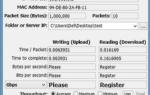 Измерение скорости локальной сети с помощью теста скорости LAn 2021
Измерение скорости локальной сети с помощью теста скорости LAn 2021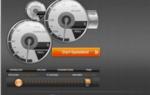 Проверка скорости интернета Билайн дома – способы
Проверка скорости интернета Билайн дома – способы Мы запускаем всероссийский тест скорости мобильного интернета. Замеряй и помоги выбрать лучшего оператора
Мы запускаем всероссийский тест скорости мобильного интернета. Замеряй и помоги выбрать лучшего оператора


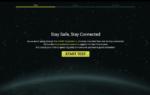 Проверка скорости интернета — онлайн тест: ТОП решений
Проверка скорости интернета — онлайн тест: ТОП решений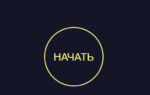 Как проверить скорость интернета Ростелеком онлайн. Точные способы измерения скорости
Как проверить скорость интернета Ростелеком онлайн. Точные способы измерения скорости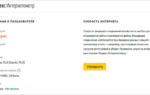 Проверка Скорости Интернета на Компьютере — Онлайн и Бесплатно
Проверка Скорости Интернета на Компьютере — Онлайн и Бесплатно Проверка скорости интернета онлайн: бесплатный сервис и расшифровка результата
Проверка скорости интернета онлайн: бесплатный сервис и расшифровка результата